A continuación, se explica cómo cambiar la resolución de la pantalla en una computadora o computadora portátil con Windows 10. Hay dos formas de cambiar la resolución de Windows 10 en su monitor. Si tiene problemas con la resolución de pantalla predeterminada en Windows 10, cambie el tamaño deseado en su computadora con Windows. Ajuste la resolución de la pantalla en la lista de tamaños de pantalla de Windows 10 dada.
Estas configuraciones de pantalla de Windows 10 son útiles para cambiar el tamaño de la pantalla, cambiar el tamaño del texto, las aplicaciones y más. Para obtener la mejor resolución de pantalla de Windows 10, use el tamaño de pantalla recomendado en su computadora o computadora portátil. Siga el proceso a continuación, paso a paso, para cambiar la resolución de pantalla en Windows 10 a 1920 × 1080.
No te pierdas esto:
Cómo cambiar la fecha y la hora en Windows 10
La mejor impresora inalámbrica para Android, Chromebook y Windows 10
Cómo descargar películas de Netflix en Windows 10/8
Cómo cambiar la resolución de la pantalla en una PC con Windows 10
Puede cambiar la resolución y el tamaño de la pantalla en su computadora portátil o PC con Windows 10 usando la configuración a continuación.
Primer método: cambie rápidamente la resolución en una PC con Windows 10
Estas configuraciones de resolución de pantalla de Windows 10 incluyen luz nocturna, color, escala y apariencia de Windows HD, resolución de pantalla, orientación de pantalla, visualización múltiple y mejores configuraciones de suspensión.
Paso 1: botón derecho del ratón en la pantalla del escritorio de Windows 10
Paso 2: Tocar Configuraciones de pantalla
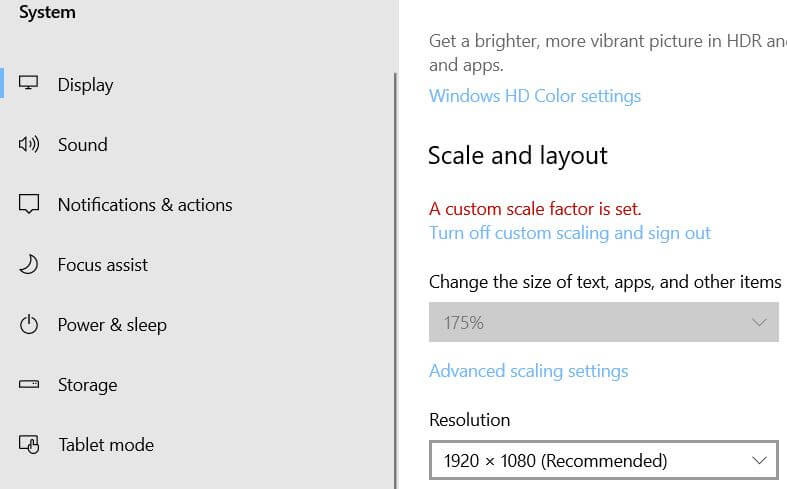
Paso 3: Tocar Resolución
De forma predeterminada, la resolución de pantalla de mi Windows 10 recomendaba 1920 × 1080.
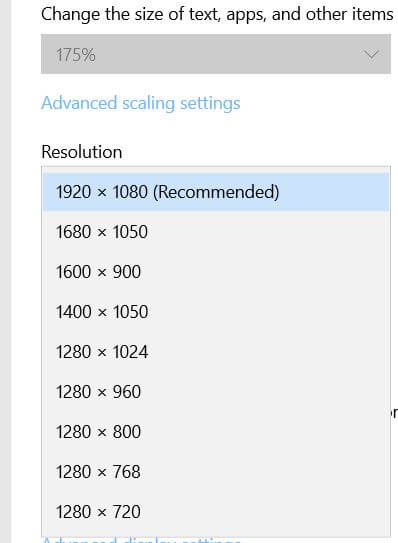
Paso 4: Elija la resolución de Windows 10 de la lista que desee establecer el tamaño de pantalla de Windows 10
Ahora cambie el tamaño de la pantalla en una PC o computadora portátil con Windows 10 o Windows 8/7, como HP, Asus, Lenovo, Dell, etc.
Método 2: cambie la resolución de pantalla en su computadora portátil con Windows 10
Paso 1: Tocar Botón de inicio en la esquina inferior izquierda de su computadora o computadora portátil con Windows 10
Paso 2: Tocar configuración de herramientas icono
Aquí puede ver la configuración de Windows 10.
Paso 3: Tocar Sistema
Paso 4: Ahora toca Resolución
Paso 5: Elija la resolución de pantalla de Windows 10 como 1024 × 768/1280 × 960/1920 × 1080 y otra.
Y eso es. Con suerte, esto muestra claramente cómo cambia la resolución de pantalla en la PC con Windows 10. ¿Tiene más preguntas sobre este tutorial? Cuéntanos en el cuadro de comentarios a continuación. Estén atentos y conéctese con nosotros para recibir las últimas actualizaciones.
Sigue leyendo:
- Cómo cambiar el tamaño de fuente en el escritorio de Windows 7
- Cómo cambiar la resolución de pantalla de Windows 7
- Cómo cambiar el idioma en Windows 10
- Cómo restablecer la configuración de red en Windows 10
- Cómo cambiar el modo de aplicación en Windows 10
- Cómo cambiar el nombre de la computadora en Windows 10
- Cómo cambiar el aspecto de su teclado en Windows 10
- Cómo cambiar el tema en Windows 10
- Cómo cambiar la configuración de fuente en Windows 7
- Cómo cambiar el tiempo de espera de la pantalla de bloqueo en Windows 10

